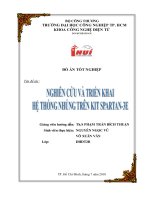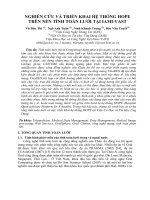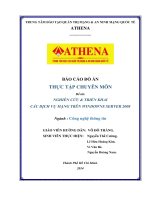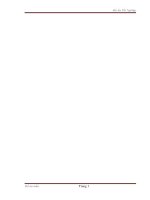Báo cáo nghiên cứu và triển khai các dich vụ trên windows server 2008
Bạn đang xem bản rút gọn của tài liệu. Xem và tải ngay bản đầy đủ của tài liệu tại đây (14.92 MB, 234 trang )
BÁO CÁO
THỰC TẬP TỐT NGHIỆP
TÊN Đ TI
Nghiên cứu và triển khai các dịch vụ trên windows server 2008
Ging viên hướng dẫn: THẦY VÕ ĐỔ THẮNG
Sinh viên thực hiện: LÝ HỮU TÀI
MSSV: 1031101001 Lớp: 04DHMT Khóa: 4
BỘ GIÁO DỤC V ĐO TẠO
TRƯỜNG ĐẠI HỌC CNTT GIA ĐỊNH
KHOA CÔNG NGHỆ THÔNG TIN
Nghiên Cứu Và Triển Khai Các Dịch Vụ Trên Windows Server 2008
Page 1 of 233
Thành phố Hồ Chí Minh, tháng 4 năm 2014
BÁO CÁO
THỰC TẬP TỐT NGHIỆP
TÊN Đ TI
Nghiên cứu và triển khai các dịch vụ trên windows server 2008
Ging viên hướng dẫn: THẦY VÕ ĐỔ THẮNG
Sinh viên thực hiện: LÝ HỮU TÀI
MSSV: 1031101001 Lớp: 04DHMT Khóa: 4
BỘ GIÁO DỤC V ĐO TẠO
TRƯỜNG ĐẠI HỌC CNTT GIA ĐỊNH
KHOA CÔNG NGHỆ THÔNG TIN
Nghiên Cứu Và Triển Khai Các Dịch Vụ Trên Windows Server 2008
Page 2 of 233
Thành phố Hồ Chí Minh, tháng 4 năm 2014
Nghiên Cứu Và Triển Khai Các Dịch Vụ Trên Windows Server 2008
Page 3 of 233
LỜI CẢM ƠN
Xin chân thành cảm ơn quý thầy cô của Trung tâm Athena đã hổ trợ cho
tôi mọi điều kiện để có một môi trường thực tập tốt nhất. Xin cảm ơn tất cả
quý thầy cô đã hết lòng quan tâm, dạy dỗ và trang bị cho tôi những kiến thức
quý báu.
Đặc biệt, xin cảm ơn thầy Võ Đổ Thắng – người đã trực tiếp hướng dẫn
tôi trong quá trình triển khai và thực hiện đề tài này. Cảm ơn thầy đa tận tình
hướng dẫn, động viên giúp đở trong quá trình thực hiện đề tài.
Cuối cùng, chân thánh cảm ơn gia đình và tất cả bạn bè đã động viên,
khích lệ củng như góp ý kiến quý báu để tôi hoàn thành tốt đề tài của mình
…………………………
Sinh viên thực hiện
Lý Hữu Tài
Nghiên Cứu Và Triển Khai Các Dịch Vụ Trên Windows Server 2008
Page 4 of 233
Kết qu đạt được
Slideshare:
Word: />04-dhmt-gdu?utm_source=ss&utm_medium=upload&utm_campaign=quick-
view
PowerPoint: />32971782?utm_source=ss&utm_medium=upload&utm_campaign=quick-
view
Link demo Youtube:
1. Local
Dc Promo:
Join domain:
Multimaster:
DNS:
DHCP:
Mail services:
IIS:
File services:
VPN:
User, Group, OU, GPO:
Backup phần 1:
Backup phần 2:
Nghiên Cứu Và Triển Khai Các Dịch Vụ Trên Windows Server 2008
Page 5 of 233
Backup phần 3:
Web Joomla phần 1:
Web Joomla phấn 2:
Web Joomla phần 3:
Web Joomla phần 4:
Web Joomla phần 5:
Web Joomla phần 6:
2. Triển khai trên VPS
Mail server:
Web trên VPS:
VPN trên VPS:
Nghiên Cứu Và Triển Khai Các Dịch Vụ Trên Windows Server 2008
Page 6 of 233
ĐÁNH GIÁ CỦA ĐƠN VỊ THỰC TẬP
1. Thái độ tác phong trong thời gian thực tập:
2. Kiến thức chuyên môn:
3. Nhận thức thực tế:
4. Đánh giá khác:
5. Đánh giá chung kết quả thực tập:
………………, ngày ……… tháng ……… năm …………
TM. Đơn vị thực tập
(Ký tên, đóng dấu)
Nghiên Cứu Và Triển Khai Các Dịch Vụ Trên Windows Server 2008
Page 7 of 233
ĐÁNH GIÁ CỦA GIẢNG VIÊN HƯỚNG DẪN
1. Thái độ tác phong trong thời gian thực tập:
2. Kiến thức chuyên môn:
3. Nhận thức thực tế:
4. Đánh giá khác:
5. Đánh giá chung kết quả thực tập:
………………, ngày ……… tháng ……… năm …………
Giảng viên hướng dẫn
(Ký tên, ghi rõ họ tên
Nghiên Cứu Và Triển Khai Các Dịch Vụ Trên Windows Server 2008
Page 8 of 233
Nhận Xét Của Giáo Viên
…………………………………………………………………………………
…………………………………………………………………………………
…………………………………………………………………………………
………………… ………………………………………………………………
…………………………………………………………………………………
…………………………………………………………………………………
…………………………………………………………………………………
…………………………………………………………………………………
…………………………………………………………………………………
…………………………………………………………………………………
…………………………………………………………………………………
…………………………………………………………………………………
…………………………………………………………………………………
…………………………………………………………………………………
…………………………………………………………………………………
…………………………………………………………………………………
…………………………………………………………………………………
…………………………………………………………………………………
…………………………………………………………………………………
…………………………………………………………………………………
…………………………………………………………………………………
…………………………………………………………………………………
…………………………………………………………………………………
…………………………………………………………………………………
…………………………………………………………………………………
…………………………………………………………………………………
…………………………………………………………………………………
…………………………………………………………………………………
…………………………………………………………………………………
…………………………………………………………………………………
…………………………………………………………………………………
…………………………………………………………………………………
…………………………………………………………………………………
…………………………………………………………………………………
Nghiên Cứu Và Triển Khai Các Dịch Vụ Trên Windows Server 2008
Page 9 of 233
Mục Lục
Nội Dung Báo Cáo Thực Tập 13
Phần 1. Giới thiệu tổng quan windows server 2008. 13
I. Giới Thiệu Về Windows Server 2008 13
II. Các tính năng của windows server 2008. 16
1. Công cụ quản trị Server Manager. 16
2. Windows Server Core. 17
3. PowerShell. 17
4. Windows Deloyment Services. 17
5. Terminal Services. 18
6. Network Access Protection. 18
7. Read-Only Domain Controllers. 19
8. Công nghệ Failover Clustering. 19
9. Windows Firewall with Advance Security. 19
III. Các tính năng mới của windows server 2008. 20
1. Hyper-V scales higher. 20
2. Processor Compatibility Mode. 20
3. File Classification Infrastructure. 20
4. File Classification Infrastructure. 20
5. Quản lý trong ỗ đĩa và file. 20
6. Cải tiến giao thức và mã hóa. 20
7. Một số tính năng khác. 21
IV. Các lợi ích của windows server 2008. 21
1. Không gian lưu trữ. 21
2. Hyper-V 3.0. 22
3. PowerShell 3.0. 23
4. Failover clusters. 23
5. Chống trùng lắp dữ liệu 24
Nghiên Cứu Và Triển Khai Các Dịch Vụ Trên Windows Server 2008
Page 10 of 233
6. SMB 3.0. 24
7. Web. 25
8. Ảo hóa. 25
9. Bảo mật. 26
V. Các Phiên bản của Windows Server 2008. 27
Phần 2: Triển khai các mô hình dịch vụ trên local. 28
I. Cài đặt windows server 2008 trên máy ảo VMware. 28
II. Cài đặt windows 7. 28
III. Nâng cấp server 2008 thành domain controller. 28
IV. Join máy ảo windows 7 vào domain controller. 37
V. Tạo User,Ou, Group trên server và thiết lập Policy để client có thể thay
đổi ngày giờ hệ thống. 43
VI. Thiết lập Multi master trên Windows server 2008. 51
VII. Backup cho server. 57
a. backup thông thường 57
b. Restore khi không thể khởi động windows bằng đĩa windows server
2008 70
c. Backup AD 76
VIII. Các dịch vụ trên windows server 2008 78
a. Dịch vụ DNS 78
b. Dịch vụ DHCP 93
c. Dịch vụ mail 107
d. dịch vụ IIS ( web server và FTP ) 114
e. File services và Resource Manager 127
f. VPN 137
IX. Tạo Web bằng Joomla 2.5 trên local 169
a. Cài đặt xampp, joomla trên nền windows server 2008 169
Nghiên Cứu Và Triển Khai Các Dịch Vụ Trên Windows Server 2008
Page 11 of 233
b. Cách thêm bài viết, thư mục bài viết và cách tạo menu trong joomla.
182
c. Tạo menu cho website. 185
d. Tạo module trình diễn ảnh, tin mới và tiêu điểm tin tức. 191
e. Tạo module danh mục tin, HTML custom để quảng cáo và hổ trợ
online 201
f. Tạo module simple youtube, facebook, thống kê truy cập và FOOTER
210
Phần 3: Triển khai các mô hình dịch vụ như mailserver, webserver, VPN trên
VPS 218
1. Chuẩn bị: 218
2. Mail server trên VPS. 222
3. Triển khai web joomla trên VPS. 223
4. Triển khai VPN trên VPS. 225
Phần 4: Nghiên cứu bảo mật cho server 225
1. Tại sao cần bảo mật cho server 225
2. Loại dịch vụ cần được bảo mật 225
3. Các cách bảo mật đơn giản 226
a. Truy cập Group Policy Objects (GPO) 226
b. Access Control List 226
c. Chế độ khởi động dịch vụ 228
d. Tài khoản dịch vụ 229
e. Mật khẩu tài khoản dịch vụ 231
Nghiên Cứu Và Triển Khai Các Dịch Vụ Trên Windows Server 2008
Page 12 of 233
LỜI MỞ ĐẦU
Ra đời vào khoảng tháng 2 năm 2008, windows server 2008 ra đời đểthây thế
cho windows server 2003 đã phần nào lỗi thời. Đến nay tuy đã ra đời thế hệ
tiếp theo là windows server 2012, nhưng với những tính năng nôi bật cùng với
giao diện dể sử dụng hơn và giá thành vừa phải nên windows server 2008 vẫn
còn được sử dụng rất nhiều tại Việt nam
Nghiên Cứu Và Triển Khai Các Dịch Vụ Trên Windows Server 2008
Page 13 of 233
Nội Dung Báo Cáo Thực Tập
Phần 1: Giới thiệu tổng quan về windows server 2008
Phần 2: Triển khai các mô hình dịch vụ trên local
Phần 3: Triển khai các mô hình dịch vụ như mailserver, webserver, VPN trên
VPS
Phần 4: Nghiên cứu bảo mật cho server
Tài liệu kham khảo:
Tài liệu thiết kế web joomla của Athena
Tài liệu MCSA của Athena
Tài liệu và CD hướng dẫn system hacking của Athena
Wikipedia
Thegioitinhoc.vn
Sách kham khảo.
Giáo viên hướng dẫn
Thầy Võ Đổ Thắng - Athena
Phần 1. Giới thiệu tổng quan windows server 2008.
I. Giới Thiệu Về Windows Server 2008
Những điểm mới của windows server 2008
Sự ra đời của Windows Server 2008 dựa trên sự thành công của phiên bản
trước đó là Windows Server 2008 và sản phẩm mới này được cải tiến thêm một
số công nghệ và tính năng nổi trội giúp chúng ta, những người tham gia quản lý
hệ thống gia tăng sự ổn định, linh hoạt cho hạ tầng các server trong hệ thống
của mình. Mặc khác Virtualization tools, web resources, tích hợp với client
Windows7 … trong dòng hệ điều hành mới này được cải tiến đáng kể, và đó sẽ
là một phần quan trọng không thể bỏ qua nếu bạn có kế hoạch triển khai hoặc
nâng cấp mới hệ thống.
Ứng dụng nền tng WEB:
Windows Server 2008 tập hợp những cải tiến mạnh mẻ dành cho nền tảng ứng
dụng Web. Nó đưa ra nhiều cập nhật cho web server role, Internet Information
Nghiên Cứu Và Triển Khai Các Dịch Vụ Trên Windows Server 2008
Page 14 of 233
Services (IIS) 7.5 , hỗ trợ tối ra cho .NET trên nền server core. Thiết kế tập
trung vào cải tiến IIS 7.5 cho phép người quản trị Web dễ dàng triển khai và
quản lý các ứng dụng web, tăng độ tin cậy và khả năng mở rộng dễ dàng. Thêm
vào đó, IIS 7.5 còn có khả năng sắp xếp hợp lý và cung cấp nhiều khả năng tùy
chỉnh trong môi trường Web.
Ảo hóa:
Nhờ sự hoạt động có hiệu quả của công nghệ ảo hóa mà các trung tâm tổ chức
có hoạt động liên quan đến lĩnh vực công nghệ thông tin đã tiết kiệm được rất
lớn các chi phí về tiêu thụ năng lượng và công tác quản lý bảo trì trên diện rộng
trong toàn hệ thống
Linh hoạt và kh năng mở rộng:
Windows Server 2008 chỉ hỗ trợ trên nền vi xử lý 64 bit, điều này có nghĩa nó
tận dụng tối đa khả năng xử lý và khả năng nâng cấp hầu như là không giới hạn
cho hoạt động của hệ thống. Một loạt tính năng mới được cập nhật sẵn có trong
windows, bao gồm tận dụng cấu trúc CPU, tăng thêm thành phần hệ thống, cải
thiện hiệu suất và khả năng mở rộng cho ứng dụng – dịch vụ. Hyper-V cũng
nằm trong tính năng tương thích ưu việt này, khả năng tương thích này cho phép
các máy ảo di chuyển giữa các hệ thống khác nhau chỉ cần kiến trúc bộ vi xử lý
trong hệ thống di chuyển đến và hệ thống cũ cùng nhà sản xuất.
Hoạt động tốt hơn khi kết hợp với Client Windows 7:
Windows Server 2008 có một vài tính năng được thiết kế đặc biệt dành cho
client sử dụng Windows 7 , tạo sự tiện lợi tối đa và an toàn cho người dùng dựa
trên công nghệ mới.
Đơn gin hóa các kết nối từ xa cho các máy tính sử dụng tính năng
DirectAccess:
Một trong những vấn đề thường phải đối mặt trong các tổ chức là kết nối từ xa
cho người sử dụng thiết bị di động. Giải pháp được đưa ra và sử dụng rộng rãi
hiện nay là mạng riêng ảo (VPN). Tùy theo loại VPN, mà người dùng có thể
phải cài đặt phần mềm VPN client trên máy tính để kết nối vào tổ chức cty của
họ. Tính năng DirectAccess trong Windows Server 2008 cho phép các máy tính
client sử dụng Windows 7 kết nối trực tiếp với mạng nội bộ mà không có sự
phức tạp của việc thiết lập kết nối VNP.
Đm bo kết nối bo mật cho máy tính cá nhân và công cộng:
Nghiên Cứu Và Triển Khai Các Dịch Vụ Trên Windows Server 2008
Page 15 of 233
Vấn đề này được đề cập đến khi người dùng kết nối vào hệ thống mạng của tổ
chức, cty họ nhưng máy tính đó không thuộc sở hữu tổ chức của người dùng mà
nó thuộc về công cộng hoặc địa điểm cho thuê truy cập Internet. Hầu hết người
dùng cũng không thể tự kết nối vào hệ thống của tổ chức dựa trên các công cụ
có sẵn trên máy tính. Sự tích hợp của Remote Workspace, Presentation
Virtualization và Remote Desktop Gateway cho phép người dùng sử dụng
Windows 7 không phải cài thêm phần mềm nào trên máy tính mà vẫn kết nối
vào hệ thống thao tác công việc như đang trên máy tính nội bộ.
Ci thiện hiệu suất làm việc cho các văn phòng chi nhánh:
Thực tế thì hiện nay việc thành lập các chi nhánh phục vụ cho việc phát triển
kinh doanh của các tổ chức là điều không thể thiếu. Để giảm thiểu chi phí cho
hoạt động và quản lý của văn phòng chi nhánh các tổ chức đang tìm cách tập
trung các ứng dụng về khu trung tâm.Tuy nhiên điều này cũng còn phụ thuộc
vào liên kết WAN giữa các văn phòng chi nhánh và trung tâm ứng dụng, tuy
nhiên liên kết này cũng là 1 phần chi phí hoạt động của doanh nghiệp.
Tính năng BranchCache trong Windows Server 2008 và Windows 7 giúp giảm
sự liên kết WAN bằng cách thường xuyên sử dụng thông tin từ bộ nhớ đệm cho
các người dùng tại các văn phòng chi nhánh. Khi người dùng từ văn phòng chi
nhánh gửi yêu cầu lấy dữ liệu từ các văn phòng trung tâm của ho, một bản sao
nội dung văn bản đó sẽ được sao lưu lại tại văn phòng chi nhánh. Yêu cầu tiếp
theo cũng với nội dung văn bản vừa rồi thì người dùng tiếp theo sẽ được cung
cấp tức thời thông qua Cache từ văn phòng chi nhánh, qua đó giảm việc sử dụng
kết nối WAN cũng như chi phí kết nối.
Yêu cầu phần cứng dùng cài Windows Server 2008:
Trong thực tế sẽ có thay đổi tùy thuộc vào mục đích tiếp theo sau khi cài đặt và
những ứng dụng cung cấp cho hệ thống mà bạn nên xem xét lại cấu hình phần
cứng trước khi cài đặt.
Nghiên Cứu Và Triển Khai Các Dịch Vụ Trên Windows Server 2008
Page 16 of 233
II. Các tính năng của windows server 2008.
1. Công cụ quản trị Server Manager.
Server Manager là một giao diện điều khiển được thiết kế để tổ chức và quản lý
một server chạy hệ điều hành Windows Server 2008. Người quản trị có thể sử
dụng Server Manager với những nhiều mục đích khác nhau.
- Quản lý đồng nhất trên một server
- Hiển thị trạng thái hiện tại của server
- Nhận ra các vấn đề gặp phải đối với các role đã đƣợc cài đặt một cách dễ dàng
hơn
- Quản lý các role trên server, bao gồm việc thêm và xóa role
- Thêm và xóa bỏ các tính năng
- Chẩn đoán các dấu hiệu bất thường
- Cấu hình server: có 4 công cụ ( Task Scheduler, Windows Firewall, Services và
WMI Control).
- Cấu hình sao lưu và lưu trữ: các công cụ giúp bạn sao lưu và quản lý ổ đĩa là
Windows Server Backup và Disk Management đều nằm trên Server Manager.
Nghiên Cứu Và Triển Khai Các Dịch Vụ Trên Windows Server 2008
Page 17 of 233
2. Windows Server Core.
- Server Core là một tính năng mới trong Windows Server 2008. Nó cho phép có
thể cài đặt với mục đích hỗ trợ đặc biệt và cụ thể đối với một số role.
- Tất cả các tương tác với Server Core được thông qua các dòng lệnh.
Server Core mang lại những lợi ích sau:
+Giảm thiểu được phần mềm, vì thế việc sử dụng dung lượng ổ đĩa cũng được
giảm. Chỉ tốn khoảng 1GB khi cài đặt.
+ Bởi vì giảm thiểu được phần mềm nên việc cập nhật cũng không nhiều.
+ Giảm thiểu tối đa những hành vi xâm nhập vào hệ thống thông qua các port
được mở mặc định.
+ Dễ dàng quản lý.
- Server Core không bao gồm tất cả các tính năng có sẵn trong những phiên bản
cài đặt Server khác. Ví dụ như .NET Framework hoặc Internet Explorer.
3. PowerShell.
- PowerShell là một tập hợp lệnh. Nó kết nối những dòng lệnh shell với một ngôn
ngữ script và thêm vào đó hơn 130 công cụ dòng lệnh(được gọi là cmdlets).Hiện
tại, có thể sử dụng PowerShell trong:
+ Exchange Server
+ SQL Server
+ Terminal Services
+ Active Directory Domain Services.
+ Quản trị các dịch vụ, xử lý và registry.
- Mặc định, Windows PowerShell chưa được cài đặt. Tuy nhiên bạn có thể cài
đặt nó một cách dễ dàng bằng cách sử dụng công cụ quản trị Server Manager và
chọn Features > Add Features
4. Windows Deloyment Services.
- Windows Deployment Services được tích hợp trong Windows Server 2008 cho
phép bạn cài đặt hệ điều hành từ xa cho các máy client mà không cần phải cài đặt
Nghiên Cứu Và Triển Khai Các Dịch Vụ Trên Windows Server 2008
Page 18 of 233
trực tiếp. WDS cho phép bạn cài đặt từ xa thông qua Image lấy từ DVD cài đặt.
Ngoài ra, WDS còn hỗ trợ tạo Image từ 1 máy tính đã cài đặt sẵn Windows và
đầy đủ các ứng dụng khác.
- Windows Deployment Serviece sử dụng định dạng Windows Image (WIM).
Một cải tiến đặc biệt với WIM so với RIS là WIM có thể làm việc tốt với nhiều
nền tảng phần cứng khác nhau.
5. Terminal Services.
- Terminal Services là một thành phần chính trên Windows Server 2009 cho phép
user có thể truy cập vào server để sử dụng những phần mềm.
- Terminal Services giúp người quản trị triển khai và bảo trì hệ thống phần mềm
trong doanh nghiệp một cách hiệu quả. Người quản trị có thể cài đặt các chương
trình phần mềm lên Terminal Server mà không cần cài đặt trên hệ thống máy
client, vì thế việc cập nhật và bảo trì phần mềm trở nên dễ dàng hơn.
- Terminal Services cung cấp 2 sự khác biệt cho người quản trị và người dùng
cuối :
- Dành cho người quản trị: cho phép quản trị có thể kết nối từ xa hệ thống quản
trị bằng việc sử dụng Remote Desktop Connection hoặc Remote Desktop.
- Dành cho ngƣời dùng cuối: cho phép người dùng cuối có thể chạy các chương
trình từ Terminal Services server.
6. Network Access Protection.
- Network Access Protection (NAP) là một hệ thống chính sách thi hành (Health
Policy Enforcement) được xây dựng trong các hệ điều hành Windows Server
2008.
- Cơ chế thực thi của NAP:
+ Kiểm tra tình trạng an toàn của client.
+ Giới hạn truy cập đối với các máy client không an toàn.
+ NAP sẽ cập nhật những thành phần cần thiết cho các máy client không an
toàn, cho đến khi client đủ điều kiện an toàn.Cho phép client kết nối nếu client
đã thỏa điều kiện.
+ NAP giúp bảo vệ hệ thống mạng từ các client.
Nghiên Cứu Và Triển Khai Các Dịch Vụ Trên Windows Server 2008
Page 19 of 233
+ NAP cung cấp bộ thư viên API (Application Programming Interface), cho
phép các nhà
quản trị lập trình nhằm tăng tính bảo mật cho mình
7. Read-Only Domain Controllers.
- Read-Only Domain Controller (RODC) là một kiểu Domain Controller mới trên
Windows Server 2008.Với RODC, doanh nghiệp có thể dễ dàng triển khai các
Domain Controller ở những nơi mà sự bảo mật không được đảm bảo về bảo mật.
RODC là một phần dữ liệu của Active Directory Domain Services.
- Vì RODC là một phần dữ liệu của ADDS nên nó lưu trữ mọi đối tượng, thuộc
tính và các chính sách giống như domain controller, tuy nhiên mật khẩu thì bị
ngoại trừ.
8. Công nghệ Failover Clustering.
- Clustering là công nghệ cho phép sử dụng hai hay nhiều server kết hợp với nhau
để tạo thành một cụm server để tăng cường tính ổn định trong vận hành.Nếu
server này ngưng hoạt động thì server khác trong cụm sẽ đảm nhận nhiệm vụ mà
server ngưng hoạt động đó đang thực hiện nhằm mục đích hoạt động của hệ thống
vẫn bình thường. Quá trình chuyên giao gọi là fail-over.
Những phiên bản sau hỗ trợ:
. Windows Server 2008 Enterprise
. Windows Server 2008 Datacenter
. Windows Server 2008 Itanium
9. Windows Firewall with Advance Security.
- Windows Firewall with Advance Security cho phép người quản trị có thể cấu
hình đa dạng và nâng cao để tăng cường tính bảo mật cho hệ thống.
- Windows Firewall with Advance Security có những điểm mới:
+ Kiểm soát chặt chẽ các kết nối vào và ra trên hệ thống (inbound và outbound)
+ IPsec được thay thế bằng khái niệm Connection Security Rule, giúp bạn có thể
kiểm soát và quản lý các chính sách, đồng thời giám sát trên firewall. Kết hợp
với Active Directory.
+ Hỗ trợ đầy đủ IPv6.
Nghiên Cứu Và Triển Khai Các Dịch Vụ Trên Windows Server 2008
Page 20 of 233
III. Các tính năng mới của windows server 2008.
1. Hyper-V scales higher.
Phần mềm ảo hóa máy chủ của Microsoft hiện sẽ cho phép người dùng
có khả năng hỗ trợ đến 64 bộ vi xử lý logic, với mục đích bổ sung thêm khả
năng máy chủ và quản lý các luồng công việc doanh nghiệp lớn nhất. Trước
đây, Hyper-V chỉ có thể hỗ trợ đến 32 bộ vi xử lý.
2. Processor Compatibility Mode.
Cho phép di trú các máy ảo sang một máy chủ vật lý khác với một phiên
bản CPU khác (nhưng không phải là CPU của nhà sản xuất khác). Trước đây,
để chuyển một máy ảo Hyper-V sang một phần cứng khác, các CPU phải giống
nhau, điều đó yêu cầu người dùng thường phải mua lại phần cứng mới.
3. File Classification Infrastructure.
FCI là một tính năng built-in cho phép các chuyên gia CNTT phân loại
và quản lý dữ liệu trong các máy chủ file. Dữ liệu có thể được phân loại với tác
động doanh nghiệp mức thấp, cao hoặc trung bình, sau đó người dùng có thể
backup các dữ liệu quan trọng nhất dễ dàng hơn và hiệu quả hơn.
4. File Classification Infrastructure.
FCI là một tính năng built-in cho phép các chuyên gia CNTT phân loại
và quản lý dữ liệu trong các máy chủ file. Dữ liệu có thể được phân loại với tác
động doanh nghiệp mức thấp, cao hoặc trung bình, sau đó người dùng có thể
backup các dữ liệu quan trọng nhất dễ dàng hơn và hiệu quả hơn.
5. Quản lý trong ỗ đĩa và file.
Cung cấp khả năng thay đổi kich thước phân vùng.
Shadow Copy hỗ trợ ổ đĩa quang, ổ đĩa mạng.
Distributed File System được cải tiến.
Cải tiến Failover Clustering.
Internet Storage Naming Server cho phép đăng ký, hủy đăng ký
tập trung và truy xuất tới các ổ đĩa cứng iSCS.
6. Cải tiến giao thức và mã hóa.
o Hỗ trợ mã hóa 128 và 256 bit cho giao thức chứng thực Keberos.
o Hàm API mã hóa mới hỗ trợ mã hóa vòng elip và cải tiến quản lý
chứng chỉ.
Nghiên Cứu Và Triển Khai Các Dịch Vụ Trên Windows Server 2008
Page 21 of 233
o Giao thức VPN mới Secure Socket Tunneling Protocol.
o AuthIP được sử dụng trong mạng VPN Ipsec.
o Giao thức Server Message Block 2.0 cung cấp các cải tiến trong
truyền thông.
7. Một số tính năng khác.
Windows Deployment Services thay thế cho Automated
Deployment Services và Remote Installation Services.
IIS 7 thay thế IIS 6, tăng cường khả năng bảo mật, cải tiến công cụ
chuẩn đoán, hỗ trợ quản lý.
Có thành phần "Desktop Experience" cung cấp khả năng cải tiến
giao diện.
IV. Các lợi ích của windows server 2008.
Windows Server 2012 là thế hệ kế tiếp của hệ điều hành dành cho máy
chủ của Microsoft, bao gồm hệ thống tập tin mới, khả năng kiểm soát truy cập
cao cấp hơn. Hệ điều hành mới này được thiết kế nhằm hướng đến mục đích
giúp cho người dùng có một hệ thống bảo đảm mức độ liên tục hoạt động trong
một khoảng thời gian định sẵn (tính sẵn sàng cao), giúp giảm thiểu chi phí hạ
tầng và chi phí quản lý, theo nhiều cách khác nhau. Windows Server 2012 được
thừa hưởng những công nghệ ưu việt của những phiên bản trước và được trang
bị thêm nhiều bản nâng cấp 3.0 của các tính năng Hyper-V, PowerShell, SMB,
…Bài viết sau sẽ giới thiệu đến các bạn sáu tính năng “siêu tiết kiệm” của hệ
điều hành Windows Server 2012 để có thêm nhiều thông tin hơn trước khi quyết
định nâng cấp.
1. Không gian lưu trữ.
Một trong những điểm nổi bật của Windows Server 2012 là khả năng
phục hồi tất cả các nguồn tài nguyên, thông qua hai tính năng mới là Resilient
File System (ReFS) và Storage Spaces. Định dạng tập tin hệ thống NTFS đã
được Microsoft sử dụng hơn 19 năm và đến gần đây định dạng này đã được bổ
sung để đáp ứng nhiều hơn các yêu cầu của công nghệ ảo hóa, điện toán đám
mây. Kết quả là thế hệ tiếp theo của NTFS đã xuất hiện, mang tên ReFS. ReFS
hỗ trợ tập tin và kích thước thư mục lớn hơn (tên tập tin, thư mục với số kí tự
lên đến 32000, có thể lưu trữ các tập tin lên đến kích thước 16 triệu TB), dọn
dẹp ổ đĩa, cải thiện hiệu năng, hỗ trợ ảo hóa nâng cao, hỗ trợ phương pháp kiểm
tra tính toàn vẹn của dữ liệu (Integrity Streams), v.v. Đặc biệt, ReFS có thể tự
Nghiên Cứu Và Triển Khai Các Dịch Vụ Trên Windows Server 2008
Page 22 of 233
động sửa lỗi dữ liệu mà không cần dừng toàn bộ hoạt động của hệ thống. Ngoài
ra, ReFS có khả năng tương thích ngược với NTFS nên Windows Server
2012 chắc chắn sẽ tiếp tục hỗ trợ NTFS cho những năm tiếp theo.
Ứng dụng CHKDSK cũng được thừa hưởng những cải tiến của hệ thống
tập tin mới. Nó sẽ quét ổ đĩa theo hai bước: dò lỗi và ghi lại lỗi (không cần khởi
động lại hệ thống) rồi sửa lỗi dữ liệu. Sự khác biệt giữa phiên bản CHKDSK
cải tiến và phiên bản truyền thống là thời gian để hoàn tất các hoạt động chỉ
trong vài giây, thay vì phải mất nhiều phút hoặc thậm chí vài giờ (đối với các ổ
đĩa lớn) ở các phiên bản Windows Server trước đây.
Với tính năng mới Storage Spaces, bạn có thể kết nối nhiều ổ đĩa vật lý
thành một ổ đĩa ảo và có thể tạo ra vùng lưu trữ có dung lượng lớn hơn dung
lượng thực tế của ổ cứng. Storage Spaces có thể nhân bản dữ liệu trên nhiều ổ
đĩa để dự phòng hoặc kết hợp nhiều ổ đĩa vật lý vào một khu vực lưu trữ duy
nhất. Tính năngStorage Spaces giúp tiết kiệm đáng kể chi phí so với công nghệ
RAID.
2. Hyper-V 3.0.
Hyper-V đã được Microsoft phát hành cùng với phiên bản Windows
Server 2008, cung cấp nhiều tính năng ảo hóa cần thiết và nâng cao cho người
dùng doanh nghiệp mà không cần phải mua thêm phần mềm của hãng thứ ba.
Giờ đây, Hyper-V 3.0 đã được mở rộng rất nhiều thông số kỹ thuật so với các
phiên bản trước đó, để có thể ngang bằng với nền tảng ảo hóa VMware. Trong
số những cải tiến đó là nâng giới hạn tối đa 2TB RAM và 160 bộ xử lý logic
cho mỗi host, mở rộng các cụm chuyển đổi dự phòng lên đến 64 nút, gia tăng
kích thước của một cluster và chạy các máy ảo đến 4000 cho mỗi cụm và có
đến 1024 bật nguồn cho máy ảo trên một host.Hyper-V 3.0 cũng hỗ trợ cấp độ
lưu trữ tập tin SMB (Server Message Block), cùng với cơ chế lưu
trữ iSCSI vàFibre Channel. Các tính năng mới khác bao gồm Hyper-V switch
ảo (hỗ trợ máy ảo kết nối với các mạng vật lý, máy ảo và máy chủ Hyper-V
hoặc một tập hợp con của các máy ảo) và SAN ảo. SAN ảo gồm có khả năng
sử dụng kênh ảo hóa cáp quang (Fibre Channel ảo) để kết nối một máy ảo trực
tiếp đến một bộ chuyển đổi máy chủ vật lý giúp cải thiện hiệu năng.
Hyper-V Replica là một tính năng mới trong Hyper-V 3.0, nó cho
phép sao chép không đồng bộ các máy ảo giữa các máy chủ vật lý với nhau
Nghiên Cứu Và Triển Khai Các Dịch Vụ Trên Windows Server 2008
Page 23 of 233
thông qua kết nối mạng IP. Bên cạnh đó, Hyper-V Replica cũng cho phép tích
hợp với Failover Cluster Manager để di chuyển các máy ảo giữa các nút trong
cluster mà không làm gián đoạn hoạt động của máy ảo.
Microsoft tin rằng Hyper-V 3.0 có thể xử lý bất kỳ khối lượng công việc
nào mà bạn đưa đến cho nó, đặc biệt là các ứng dụng của
Microsoft: Exchange, SQL Server, SharePoint. Với ý nghĩ này, chắc chắn bạn
sẽ tiết kiệm được một khoản tiền không nhỏ cho việc đầu tư phần cứng, bằng
cách hợp nhất các ứng dụng vào trong một máy chủ hoặc cluster. Và bạn không
cần phải lo lắng về chi phí đắt đỏ của phần mềm ảo hóa VMware.
3. PowerShell 3.0.
Windows Server 2012 không chỉ cung cấp giao diện đồ họa cho việc
quản lý mạng mà còn hỗ trợ những dòng lệnh để quản lý thông qua PowerShell
3.0. Khi điều khiển từ xa bằng PowerShell thì bạn có khả năng chạy bất cứ dòng
lệnh PowerShell trên bất kỳ máy chủ nào mà bạn có quyền truy cập. Trong khi
đó, tính năng Server Manager trong giao diện đồ họa được thiết kế khá đẹp và
bạn cũng có thể tùy chọn cài đặt Windows Server 2012với giao diện người dùng
tối thiểu nhất. Windows Server 2012 bao gồm hơn 2430 câu
lệnh PowerShell (cmdlet) để tự động hoá không chỉ kết nối mạng mà còn
storage, clustering, RDS, DHCP, DNS, File Server, Print…Để xem danh sách
câu lệnh, bạn nhập dòng lệnh sau đây vào cửa sổ PowerShell:
PS> Get-Command -Module PSScheduledJob
Đối với các công cụ trong Administrative Tools, như Active Directory
Administrative Center, bạn được cung cấp một cửa sổ để xem những câu
lệnh PowerShell đã thực hiện. Bạn có thể lưu những câu lệnh này để sau này sử
dụng, tự động hóa các công việc lặp đi lặp lại và xây dựng một thư viện kịch
bản Active Directoryphù hợp với những môi trường cụ thể. Bên cạnh
đó, Windows Server 2012 còn có một công cụ dùng để phát triển và thử nghiệm
các dòng lệnh PowerShell, đó là ISE (PowerShell Integrated Scripting
Environment).
4. Failover clusters.
Với các phiên bản trước của Windows Server, clustering được giới hạn
chủ yếu vào lĩnh vực điện toán hiệu năng cao và tính sẵn sàng cao của các dịch
vụ, như là SQL Server. Nó đòi hỏi một giấy phép đặc biệt và lắp đặt bổ sung
Nghiên Cứu Và Triển Khai Các Dịch Vụ Trên Windows Server 2008
Page 24 of 233
cho các thành phần cần thiết. Windows Server 2012 bao gồm clustering trong
phiên bản Standard, giúp tăng cường khả năng chịu lỗi, và hai nút cluster cho
một mức giá rất khiêm tốn. Phần quản lý của Cluster Shared Volumes (CSV)
cũng được tích hợp vào Failover Cluster Manager. Tính năng sao lưu CSV
volumes cho phép quá trình sao lưu diễn ra song song với các CSV volumes
khác trong nhiều code của cluster. Không cần yêu cầu thay đổi quyền sở hữu
CSV volume giữa các nút khi tiến hành sao lưu.
Một tính năng mới được gọi là Cluster-Aware Updating (CAU) cho phép
bạn thực hiện vá lỗi hoặc cập nhật để chạy các nút cluster mà không bị gián
đoạn hoặc khởi động lại các cluster. Mỗi nút sẽ nhận được một bản cập nhật và
khởi động lại khi cần thiết. Bạn chỉ cần hơn hai nút cluster cho CAU làm việc
mà không phá vỡ tính liên tục cluster. Với tính năng này chắc chắn giúp bạn tiết
kiệm được nhiều thời gian.
5. Chống trùng lắp dữ liệu.
Tuy tránh trùng lắp dữ liệu (Data deduplication) không phải là một công
nghệ mới, nó đã xuất hiện nhiều năm trước đây, nhưng đến Windows Server
2012, chống trùng lắp dữ liệu đã trở thành một phần của hệ điều hành. Ví dụ,
bạn muốn di chuyển một số lượng lớn tập tin VHD (Virtual Hard Drive), mỗi
VHD có rất nhiều tập tin và ứng dụng giống nhau. Tính năng Data
deduplication sẽ giúp gỡ bỏ toàn bộ các bản sao ứng dụng từ các VHD đó và
chỉ giữ lại một bản. Sau đó, dữ liệu còn lại được lưu tại một vị trí tách biệt trong
SVI (System Volume Information) và trỏ tới những tập tin đóng vai trò là mẫu
nguồn.
Tính năng chống trùng lặp dữ liệu còn được tích hợp chặt chẽ với công
cụ mạng BranchCache, giúp đẩy nhanh tiến độ chuyển tập tin và tiết kiệm đáng
kể băng thông tiêu thụ khi phân phối dữ liệu qua một mạng WAN.
6. SMB 3.0.
Microsoft đã đầu tư khá kỹ lưỡng cho việc hiện đại hóa giao thức Server
Message Block (SMB). ỞWindows Server 2012, SMB 2.2 đã được thay thế bởi
phiên bản 3.0. SMB 3.0 mang lại giá trị lớn cho người sử dụng ổ đĩa bằng các
tính năng lưu trữ cao cấp. Giao thức này hỗ trợ nền tảng ảo hóa Hyper-V và
khối lượng công việc SQL Server theo môi trường lưu trữ khối trước đây. SMB
3.0 bao gồm một số thành phần mới để cải thiện khả năng phát hiện và phục hồi